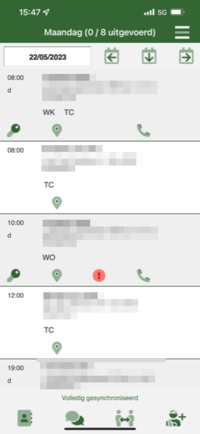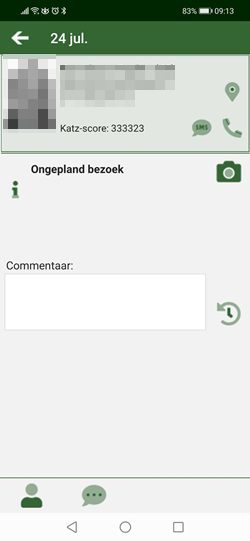Mobile Werklijst: verschil tussen versies
(Nieuwe pagina aangemaakt met '== Werklijst == Van zodra u bent aangemeld in de app, verschijnt automatisch de voor u geplande werklijst. Bestand:Mob13.png Deze is gesorteerd van vroeg naar laat, zoals in de planning werd ingegeven. Via een aantal icoontjes op het scherm, is het eenvoudig om de bezoekafhandeling vlot te laten verlopen. Bovenaan links staat de datum. Met de pijltjes ernaast kan u navigeren in de tijd. Bestand:Mob14.png Met de pijl naar links navigeert u naar da...') |
(→Zorgen) |
||
| (27 tussenliggende versies door dezelfde gebruiker niet weergegeven) | |||
| Regel 1: | Regel 1: | ||
[[Bestand: M_Werklb.png|200px]] | |||
Deze is gesorteerd van vroeg naar laat, zoals in de planning werd ingegeven. | Van zodra u bent aangemeld in de app, verschijnt automatisch de voor u geplande '''werklijst'''. | ||
<br/> Deze is '''gesorteerd van vroeg naar laat''', zoals in de planning werd ingegeven. | |||
Via | Via de pijltjes naast de datum (bovenaan) kan u navigeren in de tijd. | ||
<br/>Met de pijl naar '''links''' navigeert u naar dagen in het '''verleden'''. Met de pijl naar '''beneden''' komt u op de '''huidige dag''' en met de pijl naar '''rechts''' navigeert u naar de volgende dagen met een maximum van 7 dagen in de '''toekomst'''. | |||
[[Bestand:Mob14.png]] | [[Bestand:Mob14.png]] | ||
Er is een mogelijkheid om een beknoptere werklijst te tonen zodat er meer bezoeken op 1 scherm passen. Klik [[Mobile_3streepjes#Configuratie|hier]] voor meer uitleg. | |||
Het scherm over de bezoeken kan opgedeeld worden in 3 secties: patiëntinformatie, zorgen en icoontjes. | |||
[[Bestand:M_Werklb.png|200px]] | |||
=Patiëntinformatie= | |||
Hier wordt beknopte informatie over de patiënt weergegeven. Namelijk de naam, leeftijd, adres, pasfoto en de KATZ-score indien er een toilet is. | |||
Indien een patiënt dement ('''d''') of palliatief ('''p''') is of corona ('''c''') heeft, wordt dit weergegeven '''onder het uur''' van het bezoek. | |||
=Zorgen= | |||
De '''zorgcodes''' van de zorgen die u bij de patiënt dient toe te dienen, worden '''naast elkaar''' weergegeven. Wanneer u het bezoek opent, komen de zorgen onder elkaar te staan. | |||
Voor meer informatie over de zorgen, druk [[Mobile_Zorg|hier]]. | |||
= | =Icoontjes= | ||
Onderaan zijn standaard 2 iconen aanwezig waarmee u de patiënt rechtstreeks kan '''bellen''' of de standaard ingestelde '''navigatie-app''' opent om uw route naar de patiënt te berekenen. | |||
<br/>Het '''SMS-icoontje''' kan u via ‘configuratie’ al dan niet zichtbaar maken. Hiermee kan u een SMS sturen naar de patiënt, bijvoorbeeld wanneer u wat later zal zijn. | |||
<br/>Het[[Bestand:Mob19.png]] wil zeggen dat er '''belangrijke informatie''' is bij dit specifieke bezoek en enkel voor deze bepaalde dag. | |||
''NOTA: bij iOS moet u even in het veld van het bezoek blijven drukken en dan verschijnt de uitleg achter de getoonde iconen. Wanneer u dan drukt op het tekst vakje waar u de uitleg van wil, krijgt u dat vakje te zien.'' | |||
[[Bestand: | Er zijn ook nog andere icoontjes mogelijk. Om de legende van de icoontjes te zien, drukt u op [[Bestand:M_3streepjesc.png]] en drukt u op ''Legende''. | ||
== | =Ongepland bezoek= | ||
Indien een '''onverwacht bezoek''' dient afgelegd te worden en dit staat '''niet in uw werklijst''', kan u een '''ongepland bezoek''' toevoegen. | |||
[[Bestand: | '''Onderaan''' in de werklijst drukt u op [[Bestand:Mob27.png]] om een ongepland bezoek '''toe te voegen'''. | ||
<br/>Het '''registratiescherm''' gaat automatisch open en van hieruit kan u meteen het bezoek '''registreren en een commentaar toevoegen'''. | |||
''NOTA: deze knop is '''ENKEL voor ONGEPLANDE BEZOEKEN''' en kan niet gebruikt worden om geplande bezoeken te registreren. Dit doet u in het bezoek zelf!'' | |||
[[ | [[Bestand:Mob28b.png]] | ||
Huidige versie van 24 mei 2023 om 11:53
Van zodra u bent aangemeld in de app, verschijnt automatisch de voor u geplande werklijst.
Deze is gesorteerd van vroeg naar laat, zoals in de planning werd ingegeven.
Via de pijltjes naast de datum (bovenaan) kan u navigeren in de tijd.
Met de pijl naar links navigeert u naar dagen in het verleden. Met de pijl naar beneden komt u op de huidige dag en met de pijl naar rechts navigeert u naar de volgende dagen met een maximum van 7 dagen in de toekomst.
Er is een mogelijkheid om een beknoptere werklijst te tonen zodat er meer bezoeken op 1 scherm passen. Klik hier voor meer uitleg.
Het scherm over de bezoeken kan opgedeeld worden in 3 secties: patiëntinformatie, zorgen en icoontjes.
Patiëntinformatie
Hier wordt beknopte informatie over de patiënt weergegeven. Namelijk de naam, leeftijd, adres, pasfoto en de KATZ-score indien er een toilet is.
Indien een patiënt dement (d) of palliatief (p) is of corona (c) heeft, wordt dit weergegeven onder het uur van het bezoek.
Zorgen
De zorgcodes van de zorgen die u bij de patiënt dient toe te dienen, worden naast elkaar weergegeven. Wanneer u het bezoek opent, komen de zorgen onder elkaar te staan.
Voor meer informatie over de zorgen, druk hier.
Icoontjes
Onderaan zijn standaard 2 iconen aanwezig waarmee u de patiënt rechtstreeks kan bellen of de standaard ingestelde navigatie-app opent om uw route naar de patiënt te berekenen.
Het SMS-icoontje kan u via ‘configuratie’ al dan niet zichtbaar maken. Hiermee kan u een SMS sturen naar de patiënt, bijvoorbeeld wanneer u wat later zal zijn.
Het![]() wil zeggen dat er belangrijke informatie is bij dit specifieke bezoek en enkel voor deze bepaalde dag.
wil zeggen dat er belangrijke informatie is bij dit specifieke bezoek en enkel voor deze bepaalde dag.
NOTA: bij iOS moet u even in het veld van het bezoek blijven drukken en dan verschijnt de uitleg achter de getoonde iconen. Wanneer u dan drukt op het tekst vakje waar u de uitleg van wil, krijgt u dat vakje te zien.
Er zijn ook nog andere icoontjes mogelijk. Om de legende van de icoontjes te zien, drukt u op ![]() en drukt u op Legende.
en drukt u op Legende.
Ongepland bezoek
Indien een onverwacht bezoek dient afgelegd te worden en dit staat niet in uw werklijst, kan u een ongepland bezoek toevoegen.
Onderaan in de werklijst drukt u op ![]() om een ongepland bezoek toe te voegen.
om een ongepland bezoek toe te voegen.
Het registratiescherm gaat automatisch open en van hieruit kan u meteen het bezoek registreren en een commentaar toevoegen.
NOTA: deze knop is ENKEL voor ONGEPLANDE BEZOEKEN en kan niet gebruikt worden om geplande bezoeken te registreren. Dit doet u in het bezoek zelf!